Vertrieb kontaktieren:+43 50 423
Accordo
Sul nostro sito web utilizziamo i cookie per offrirle la migliore esperienza possibile. Facendo clic su "Accetta tutto", accetta l'uso di tutti i cookie e la nostra politica sulla privacy.
Cookie necessari
Cookie di performance (incluso il provider USA)
Impostazioni personali e profilo
Vuole configurare e personalizzare il suo profilo o le sue impostazioni personali in sproof sign? In questo tutorial le mostreremo come configurare e personalizzare le sue impostazioni.
Gloria Dzida
Aggiornato il 27.04.2023
Aggiornato il 27.04.2023
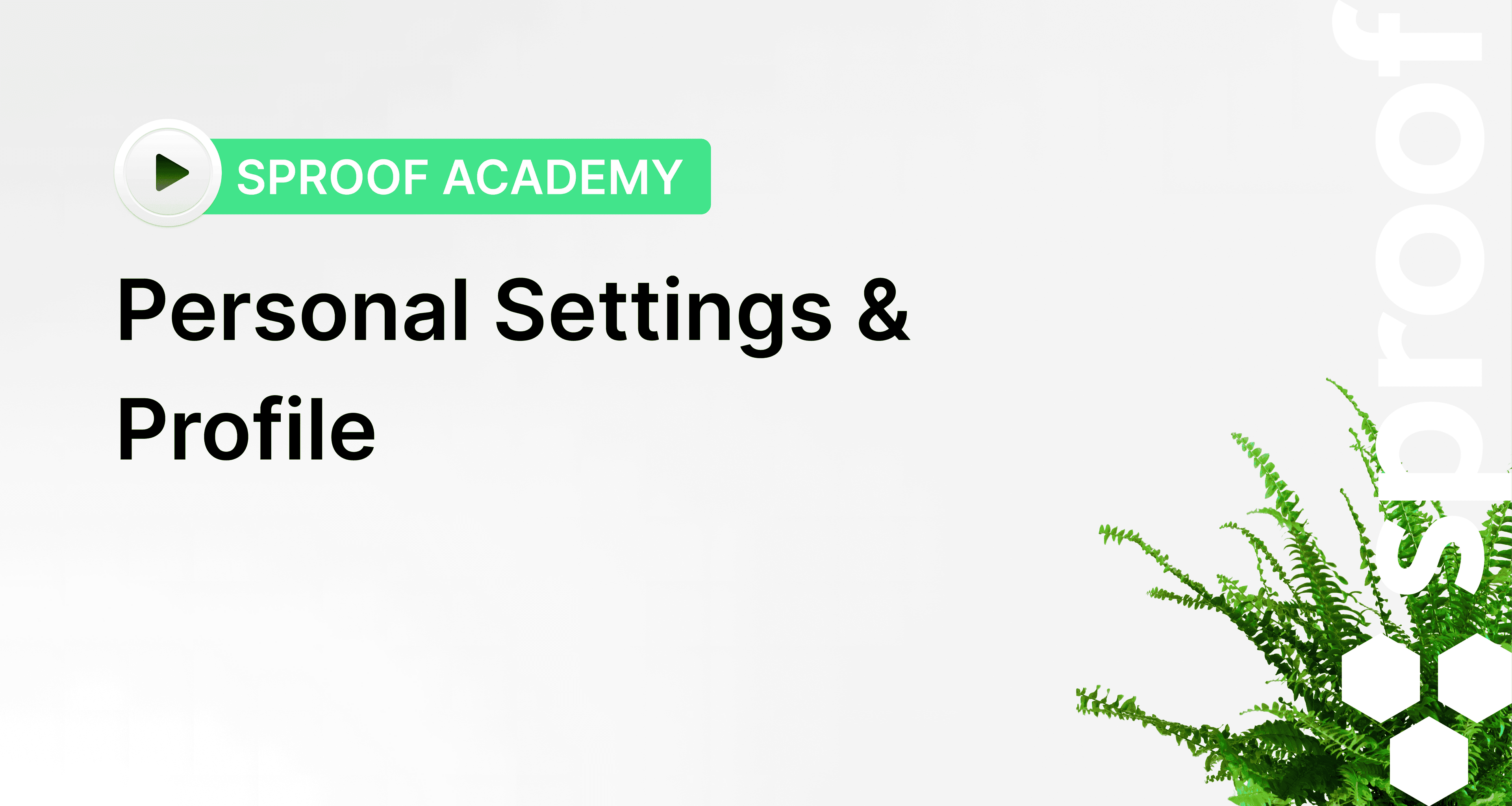
Riferimenti dal video e link correlati:
- Tutorial sulla definizione di Assenza e Sostituzione
- Tutorial sulla configurazione di QES e sulla procedura QEs-Ident
- Esercitazione sulla creazione di stili di firma individuali

Passo dopo passo
Una volta effettuato l'accesso e approdato alla visualizzazione della dashboard, si rechi alle impostazioni nell'angolo inferiore sinistro o nell'angolo superiore destro, premendo sul suo avatar.

- Si trova nella scheda "Il mio profilo".
- Qui può impostare e modificare l'immagine del suo avatar e può reimpostare la password.
- Titolo, Nome, Cognome, Titolo di lavoro e Lingua possono essere personalizzati qui.
Queste informazioni sono importanti per il suo biglietto da visita, ad esempio.
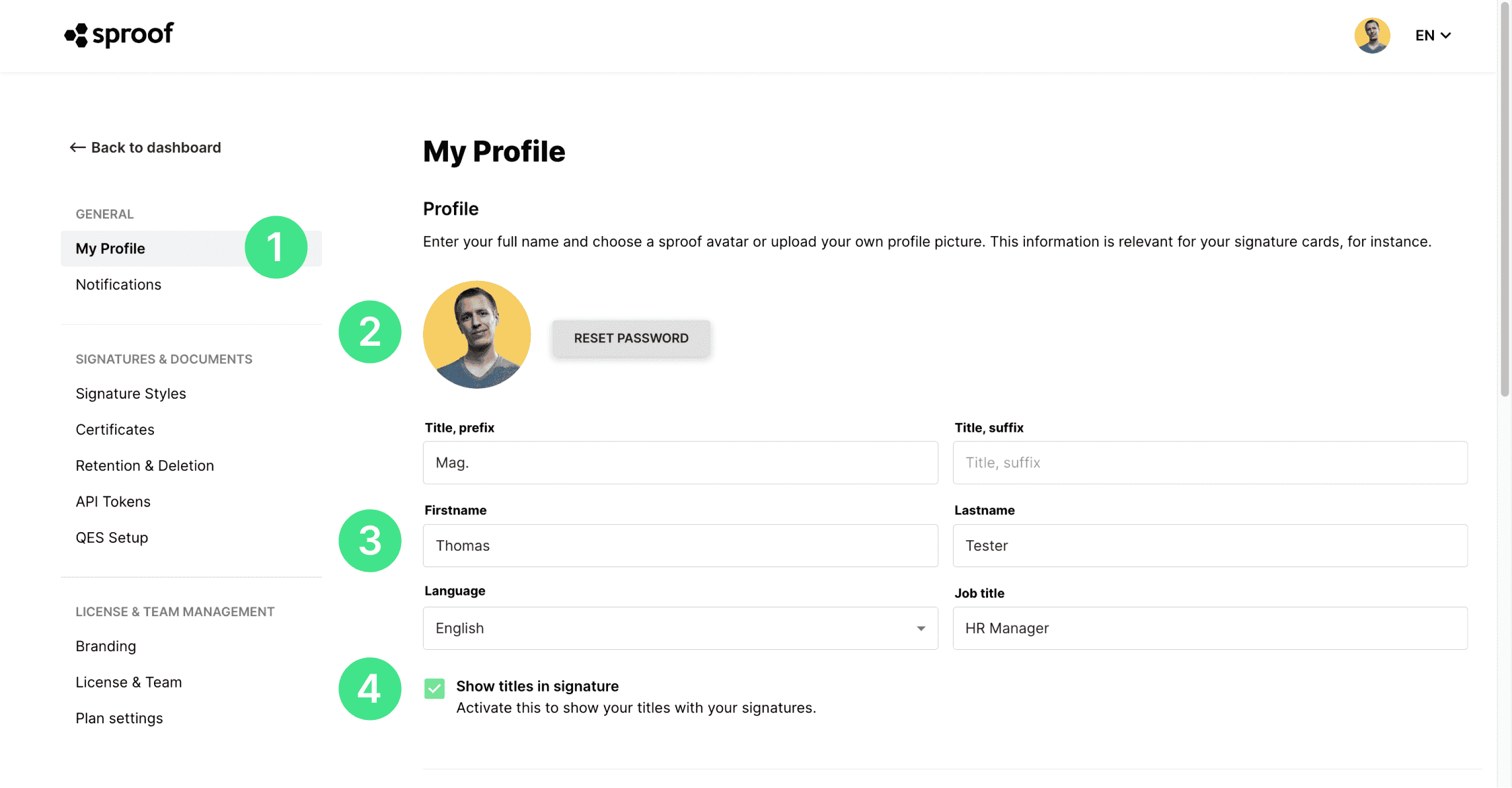
- Attiva questa casella di controllo se desidera visualizzare il suo titolo nella firma.
- Nella sezione **"Assente"**può inserire la sua assenza e impostare una sostituzione. Qui può trovare un tutorial dettagliato su come farlo.
- Nella sezione successiva, può aggiungere altri indirizzi e-mail per ottenere tutte le richieste di firma in UN'UNICA dashboard.
Compili il campo dell'indirizzo e-mail e della descrizione e clicchi su "Aggiungi indirizzo e-mail". Poi controlli la loro casella di posta elettronica e confermi il suo indirizzo e-mail.
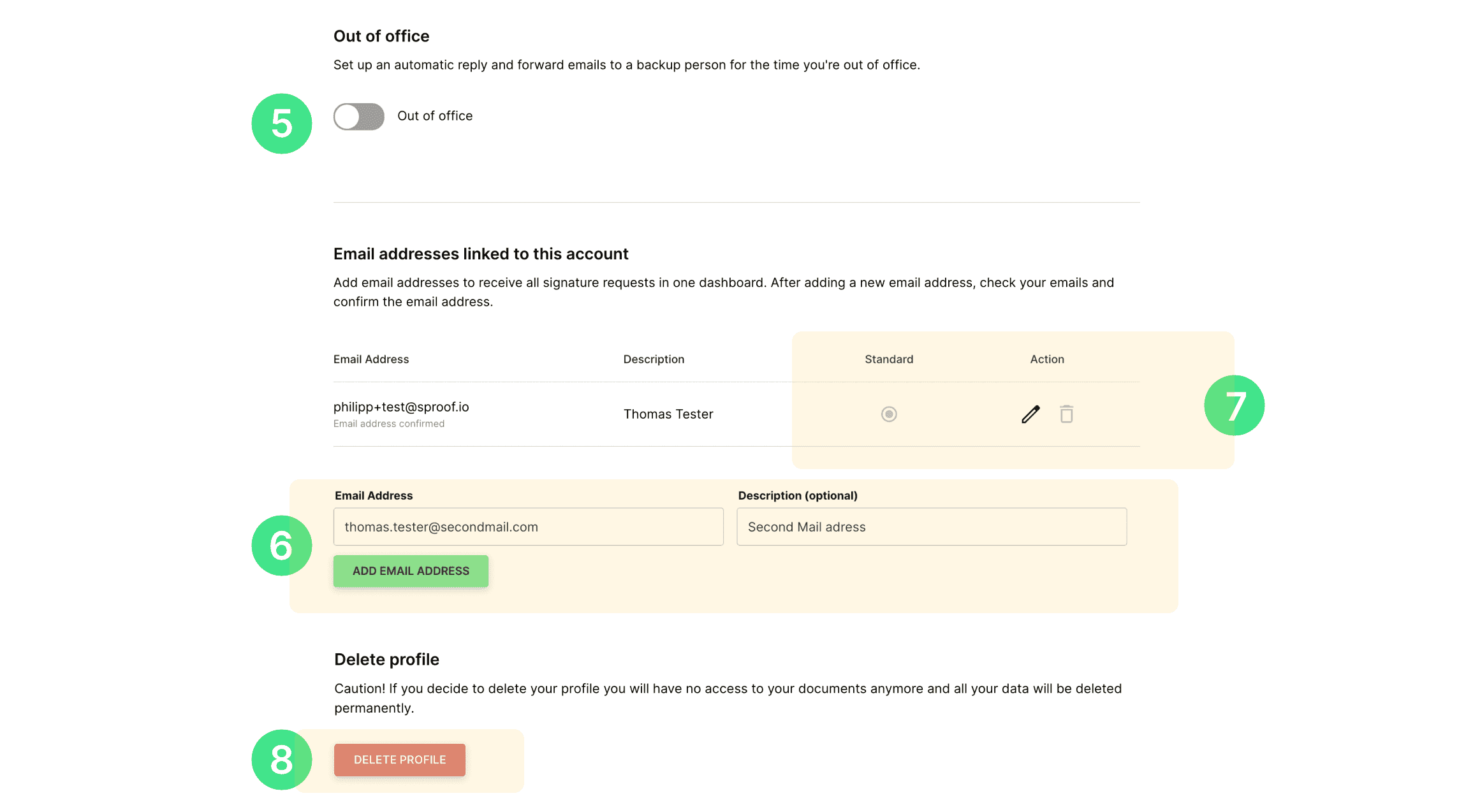
- Cliccando sull'icona della matita, la voce può essere modificata. Cliccando sul cestino, gli indirizzi e-mail possono anche essere nuovamente eliminati. L'indirizzo e-mail predefinito associato all'account non può essere né modificato né eliminato.
- Al termine delle impostazioni del profilo, il profilo può essere eliminato. Ma **attenzione!**Se decide di eliminare il suo profilo, non avrà più accesso ai suoi documenti e tutti i suoi dati saranno eliminati definitivamente.
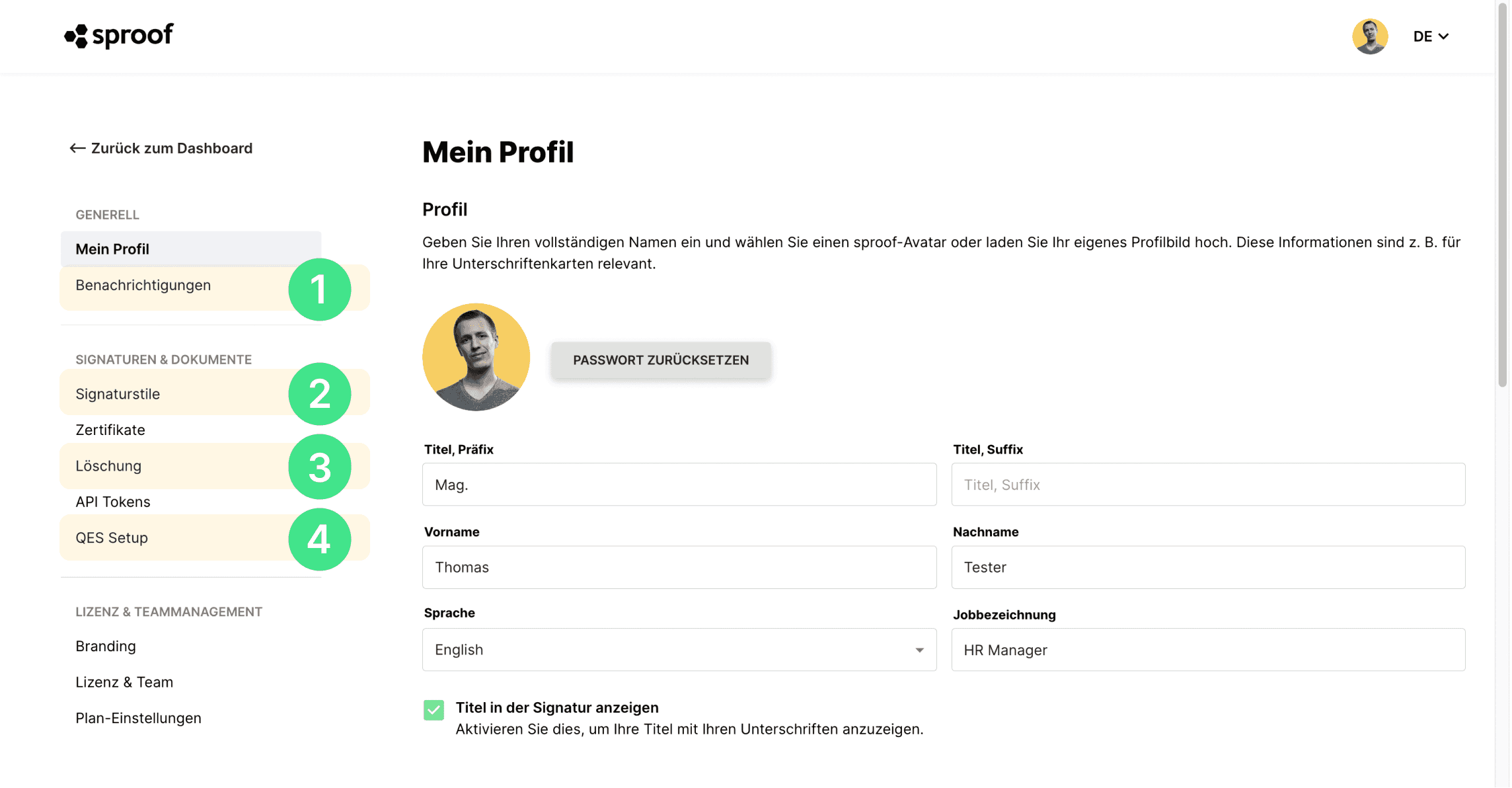
- Ora scorra di nuovo verso la parte superiore della pagina per passare alla voce "Notifiche" sulla sinistra. Qui può specificare quali notifiche desidera ricevere da sproof sign via e-mail.
- Per gestire gli stili di firma, clicchi su "Stili di firma" a sinistra, sotto la scheda "Firme e documenti". Qui vedrà i due stili di firma predefiniti "Firma senza carta" e "Firma con carta". Questi stili di firma possono essere selezionati e inseriti nel documento al momento della firma. Nella versione gratuita di sproof sign, può creare un ulteriore stile di firma. Con un piano a pagamento, può creare un numero illimitato di stili di firma. Per creare un nuovo stile di firma, clicchi su "crea nuovo stile". In sproof sign ci sono diversi modi per creare stili di firma personali e individuali. A questo proposito, può trovare qui un tutorial separato.
- Se clicca su "Elimina" nel menu a sinistra, può definire quando desidera che i suoi documenti vengano eliminati automaticamente. Può scegliere tra "eliminare dopo 30 giorni" e "nessuna eliminazione automatica".
- Infine, ma non meno importante, può cliccare su "Impostazione QES" a sinistra per identificarsi per la firma qualificata personale di Sproof Sign, visualizzare la data di identificazione e avviare una re-identificazione. Abbiamo anche un tutorial proprietario per consentirle di farlo.